Poprawa jakości kamery internetowej jest dla wielu twórców treści bardzo ważna. Szczególnie jeśli chodzi o pozostawienie profesjonalnego wrażenia, jakość obrazu odgrywa kluczową rolę. LUTy (Look-Up Tables) są skutecznym sposobem na wizualne ulepszenie przekazu z kamery internetowej. W tym poradniku pokażę ci, jak pobrać darmowe filtry LUT i łatwo zintegrować je ze Streamlabs OBS.
Najważniejsze informacje
- Filtry LUT mogą znacząco poprawić jakość twojej kamery internetowej.
- Istnieje wiele źródeł, z których można pobrać darmowe LUTy.
- Integracja ze Streamlabs OBS jest prosta i szybka do wykonania.
Instrukcja krok po kroku
Najpierw wyjaśnimy, czym jest filtr LUT i jaki wpływ ma na jakość obrazu z kamery internetowej. Filtr LUT dostosowuje kolory i jasność tak, aby odbiór obrazu był optymalny. Może to sprawić, że obrazy staną się bardziej żywe i atrakcyjne, co jest szczególnie istotne podczas streamowania i wideokonferencji.
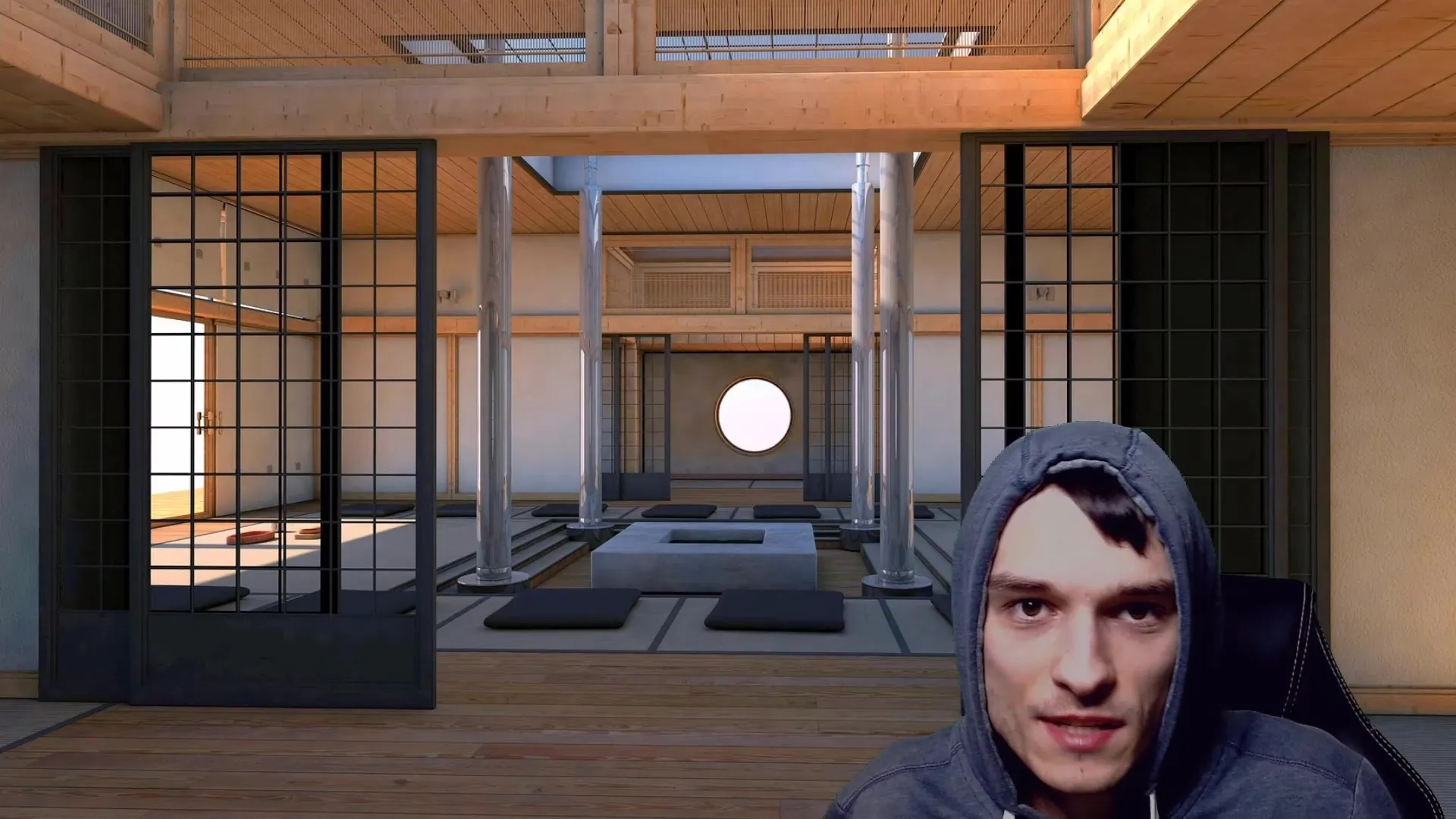
Jako przykład korzystam z kamery Full HD Logitech C920, którą używa wielu twórców. Jeśli jednak C920 jest dla ciebie zbyt droga, istnieją też tańsze alternatywy, takie jak Logitech C270, która również oferuje doskonałą jakość obrazu.
Oświetliłem swoją kamerę przy użyciu standardowej lampy LED, co nieco nadmiernie prześwietliło mój kolor skóry. Po aktywowaniu filtru LUT, mój odcień skóry wydaje się znacznie bardziej naturalny i atrakcyjny.
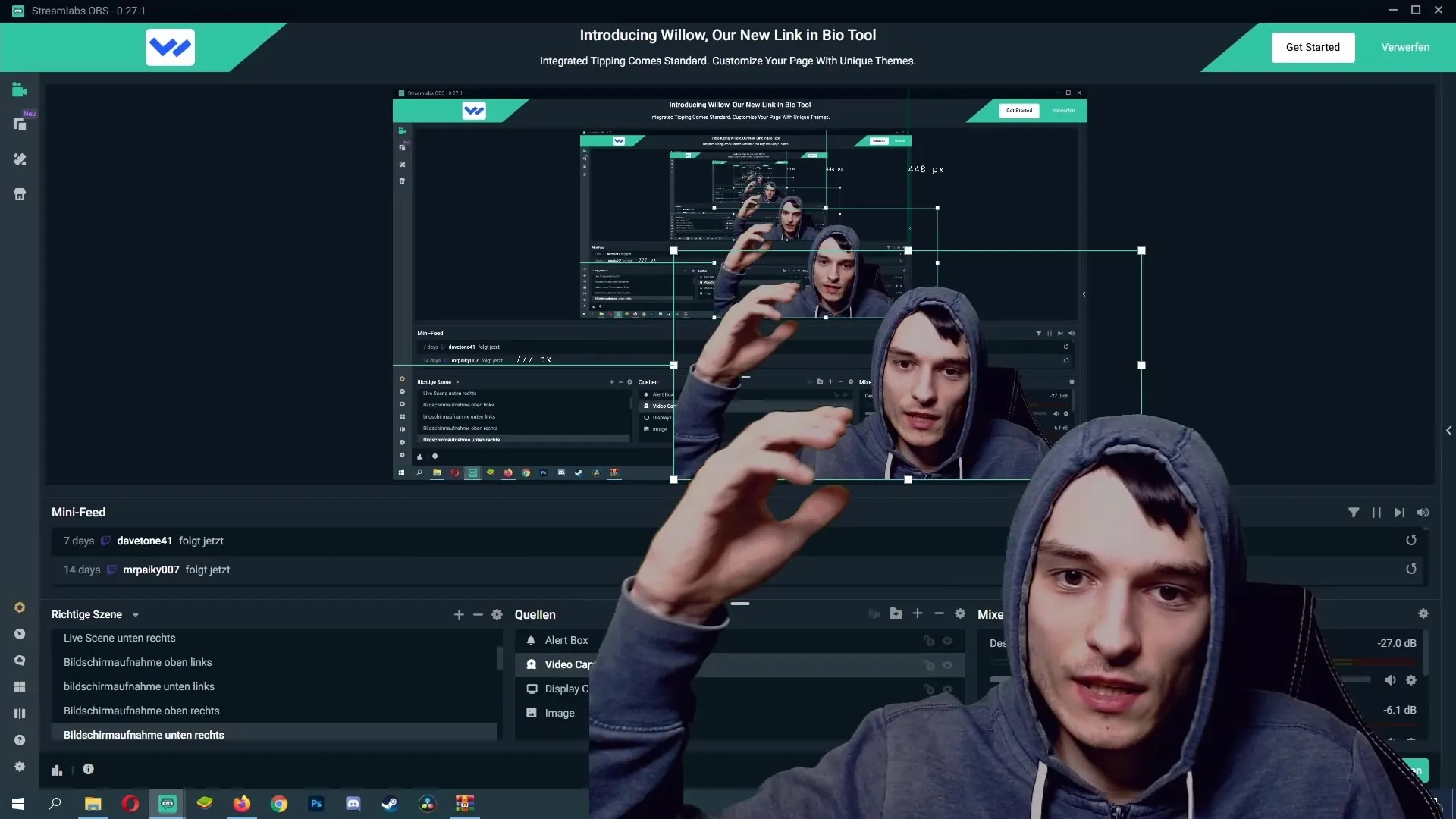
Teraz przejdziemy do znajdowania darmowych filtrów LUT. Istnieje wiele stron internetowych, z których możesz pobrać LUTy. Upewnij się, że wybierasz odpowiednie źródło i podajesz poprawny adres e-mail. Jest to istotne, ponieważ zazwyczaj link do pobrania zostaje wysłany drogą mailową.
Po pomyślnym pobraniu zostanie udostępniony folder zawierający wiele filtrów LUT. Zalecam wypróbowanie różnych filtrów, aby znaleźć ten odpowiedni dla twojej kamery i oświetlenia. W tym procesie możesz wybrać filtr "Folker", aby zobaczyć, jak dodaje ciepła do twojego obrazu.
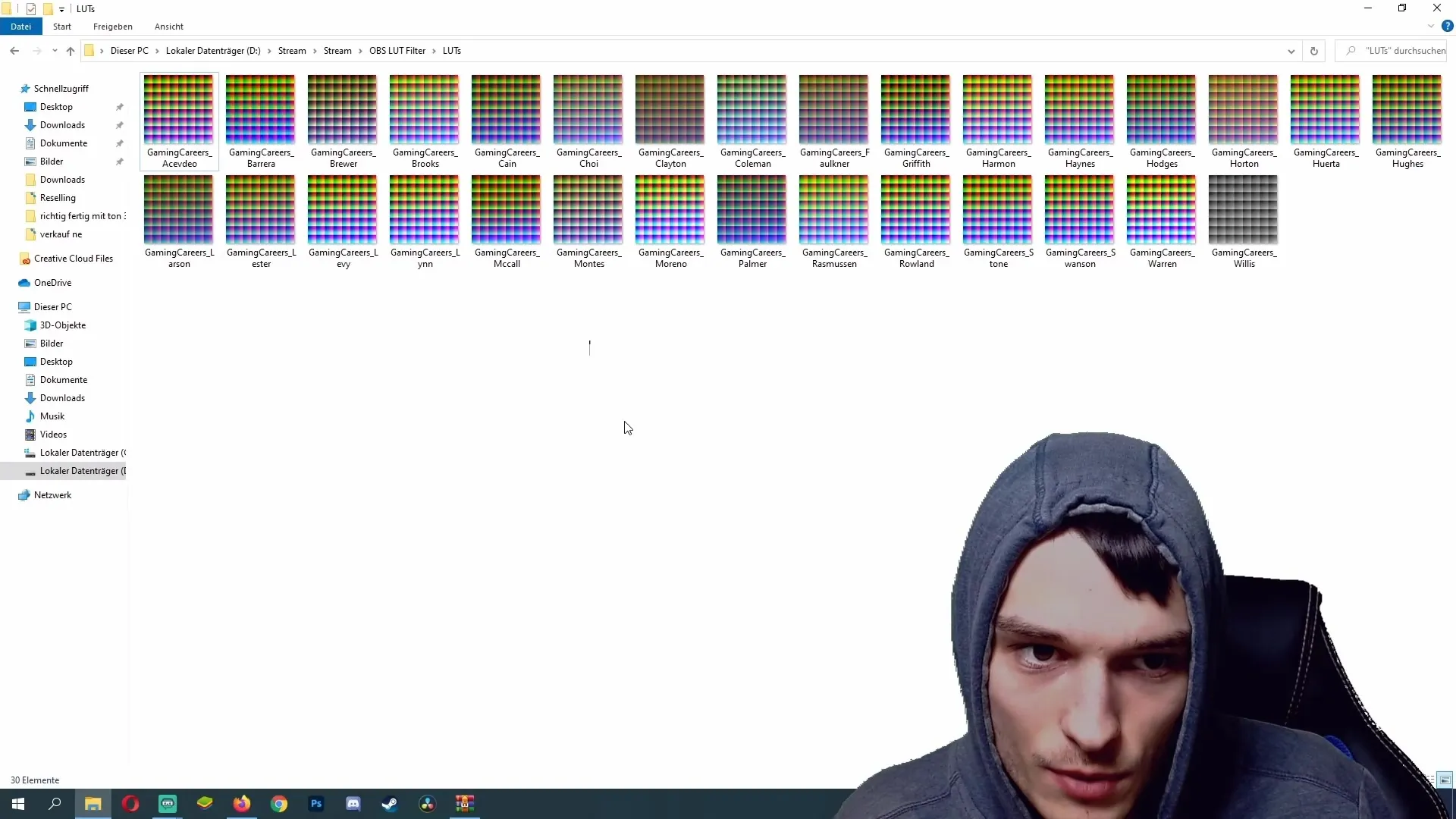
Po pobraniu LUTów, nadszedł czas na ich integrację ze Streamlabs OBS. Uruchom Streamlabs i znajdź źródło swojej kamery internetowej w programie. Kliknij prawym przyciskiem myszy na źródło i wybierz "Filtr" z menu kontekstowego.
W oknie filtru kliknij na górze na symbol plusa, aby dodać nowy filtr. Wybierz „Zastosuj LUT“ z listy typów filtrów i potwierdź swoją decyzję.
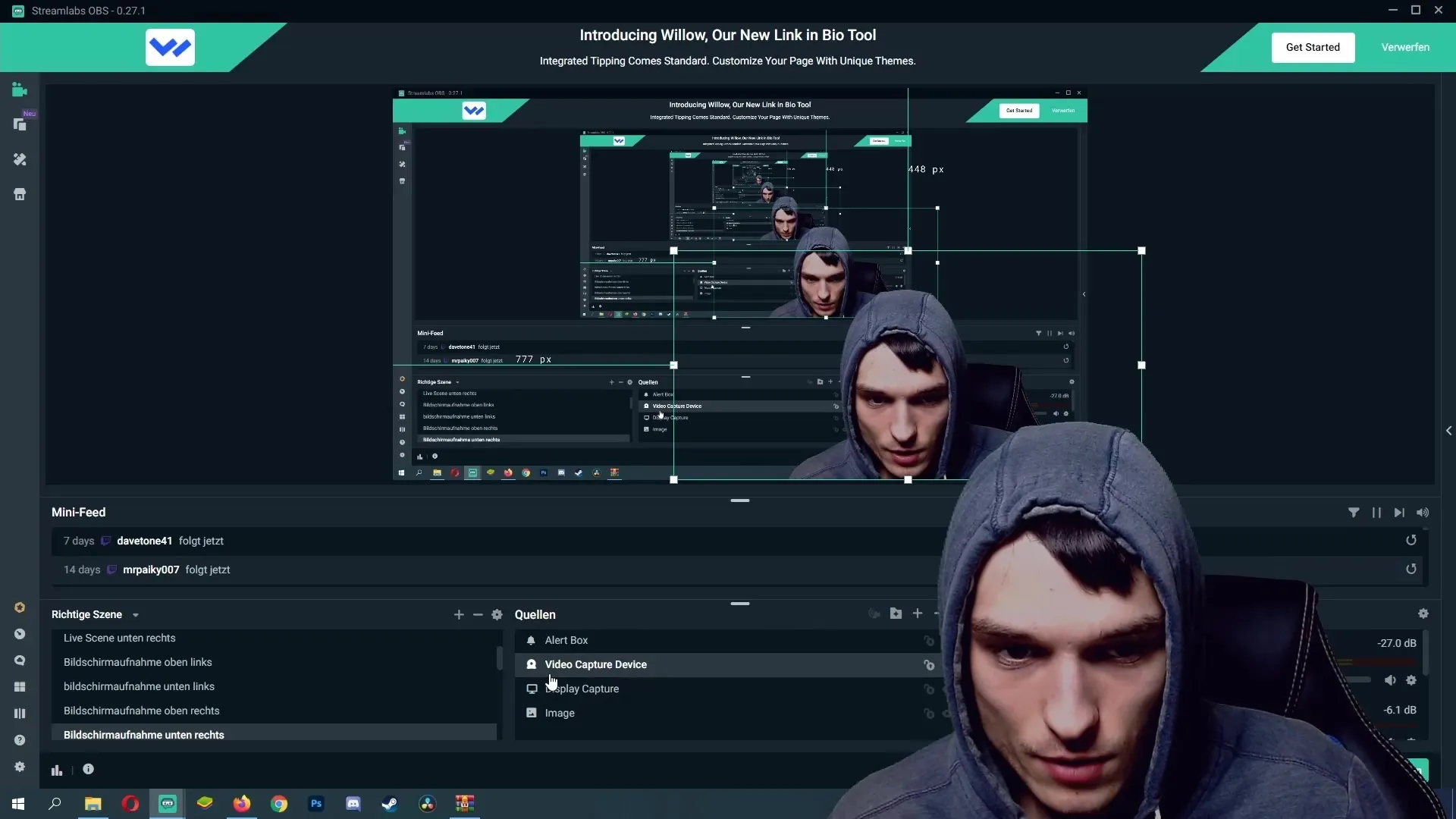
Zaleca się ustalenie stabilnej lokalizacji dla swoich filtrów LUT. Jeśli przeniesiesz później folder, Streamlabs nie będzie w stanie ich odnaleźć. Przejdź więc do folderu, gdzie przechowujesz LUTy.
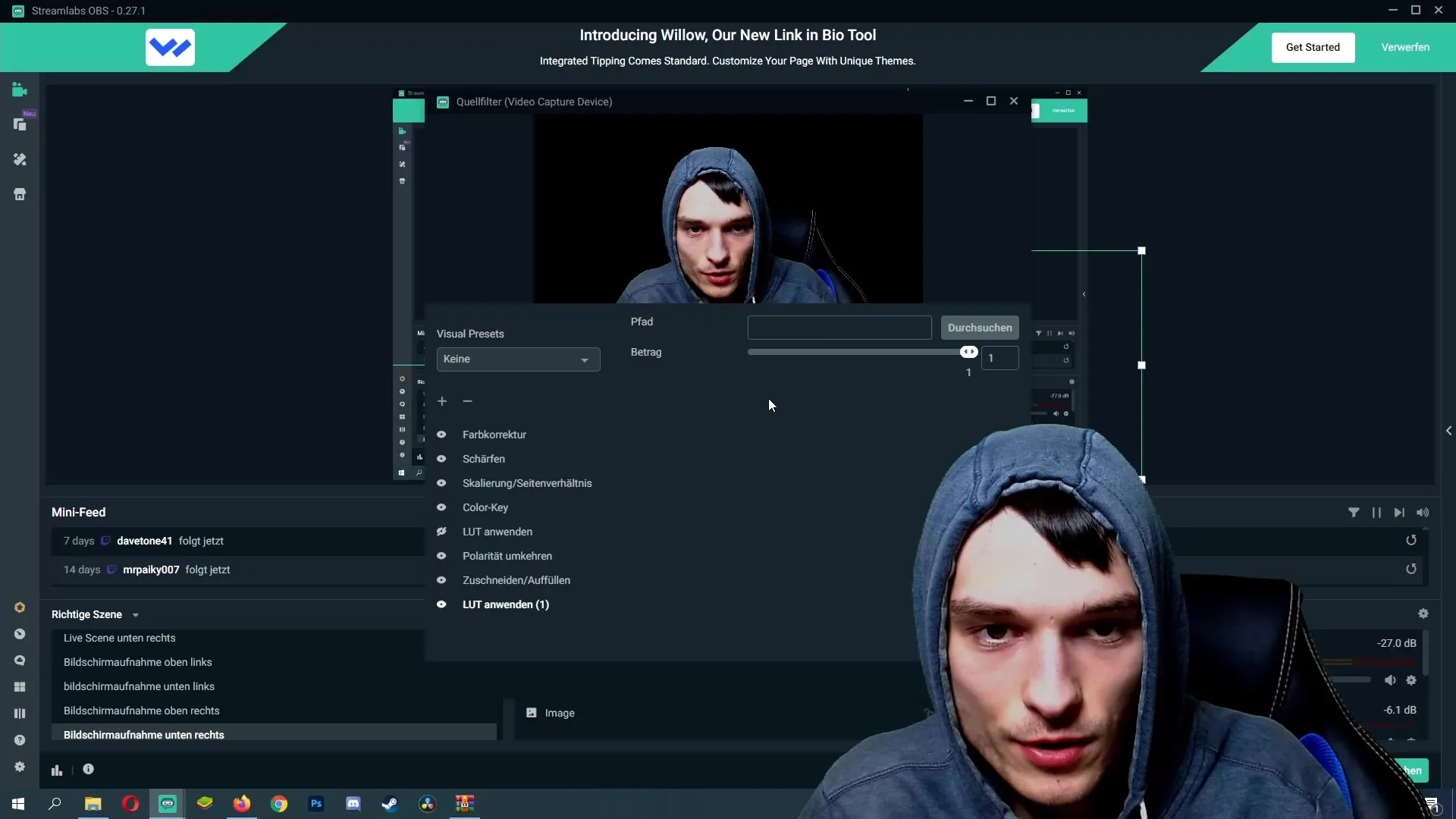
Tutaj możesz przeglądać różne LUTy, które pobrałeś. Upewnij się, że ustawiasz przepuszczalność filtru na około 0,7. To sprawi, że filtr nie będzie działał zbyt intensywnie, a jakość obrazu zostanie jedynie zoptymalizowana.
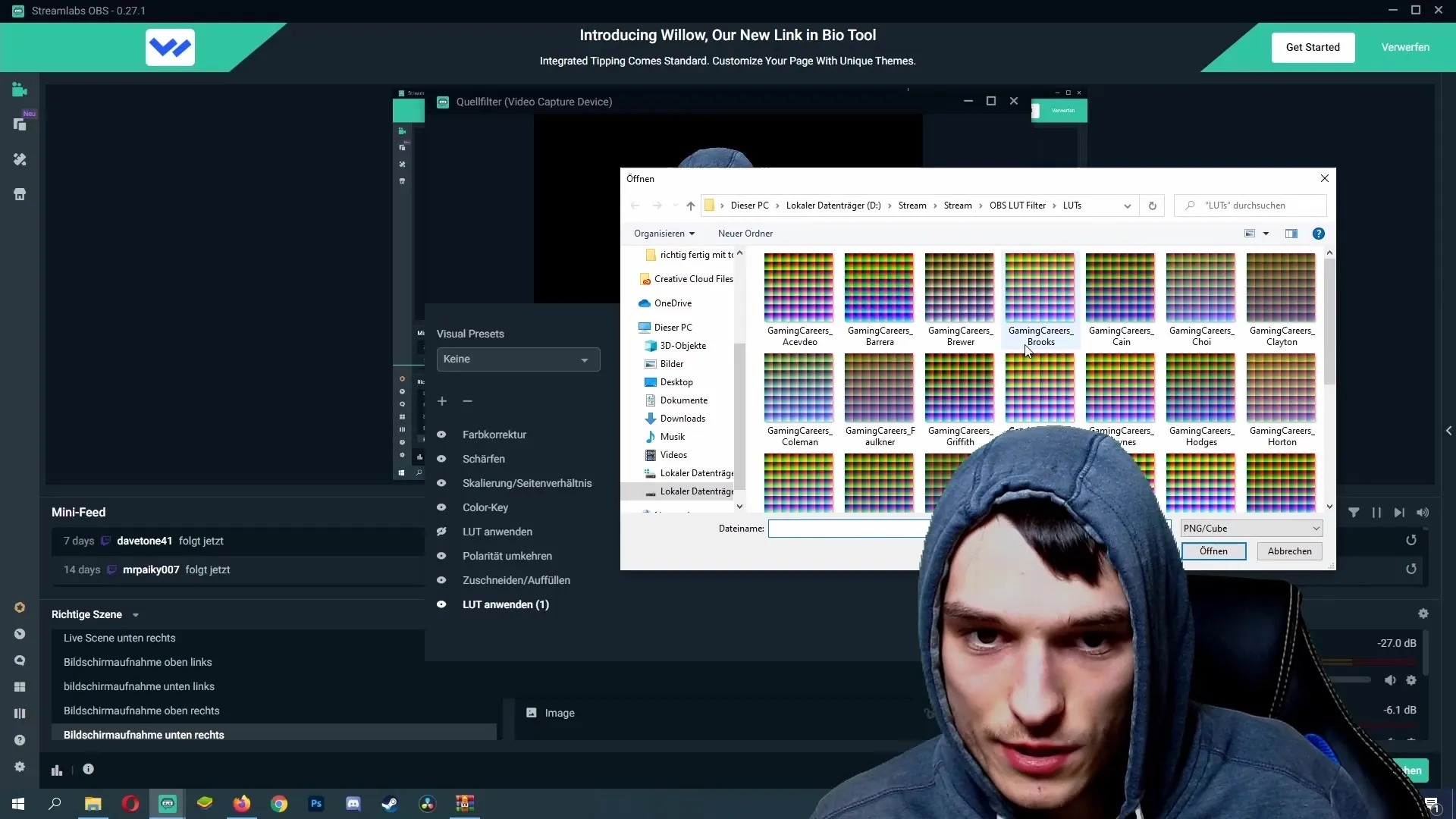
Jeśli znalazłeś odpowiedni filtr LUT, kliknij „Gotowe“, aby go zastosować na swojej kamerze internetowej. Powinieneś teraz zobaczyć, jak poprawiła się jakość transmisji z kamery internetowej.
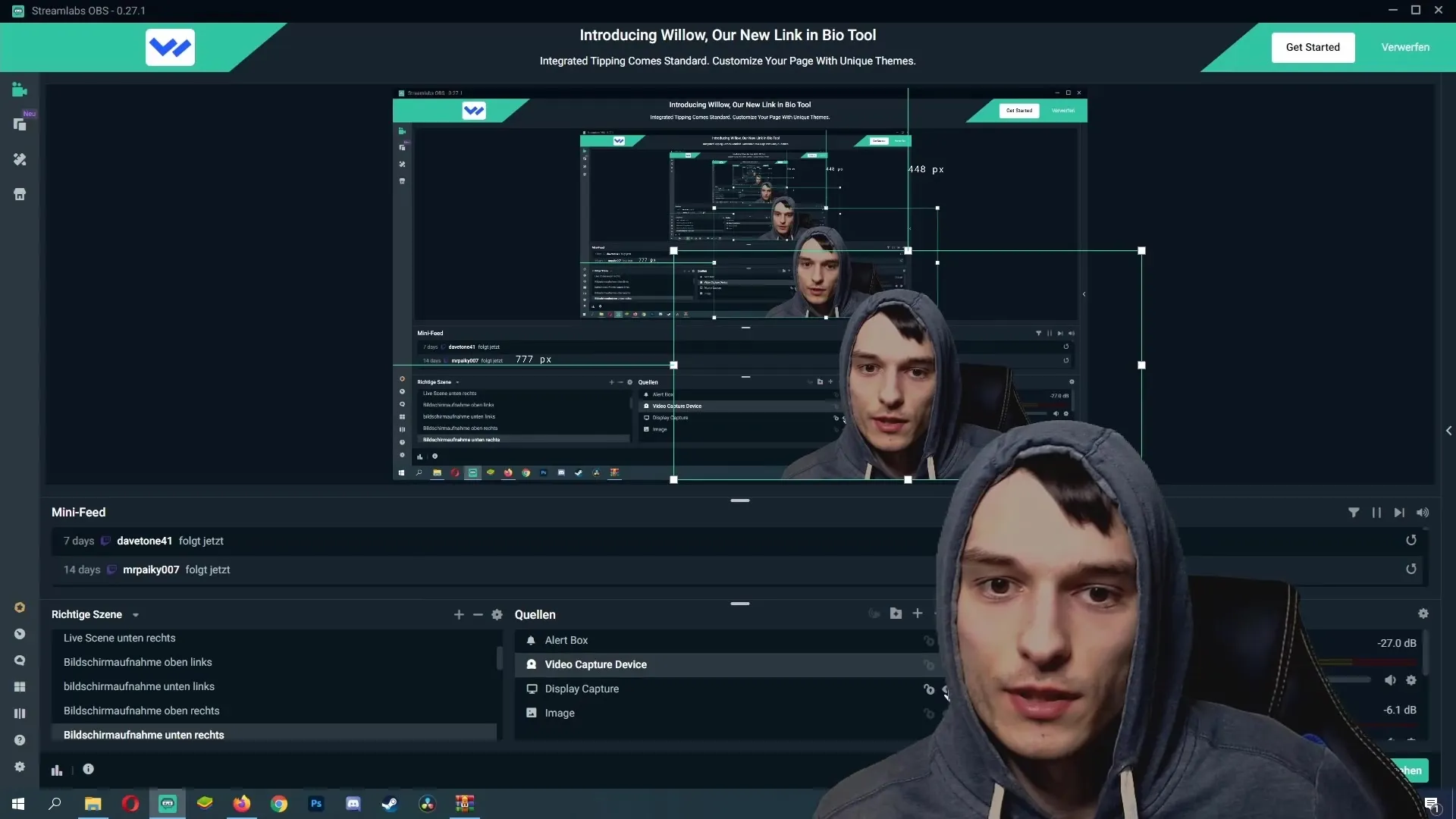
Podsumowanie
Filtry LUT są doskonałym sposobem na poprawę jakości obrazu z kamery internetowej i zdobycie wglądu w różne korekty kolorów. Przy użyciu tego prostego poradnika krok po kroku, jakość twojego streamingu znacznie się poprawi.
Najczęściej zadawane pytania
Jak pobrać darmowe filtry LUT?Możesz pobrać filtry LUT z różnych stron internetowych, podając swój adres e-mail i klikając na link do pobrania.
Jak zintegrować filtry LUT ze Streamlabs OBS?Kliknij prawym przyciskiem myszy na źródło swojej kamery internetowej, wybierz „Filtr“, dodaj nowy filtr i wybierz „Zastosuj LUT“. Następnie przejdź do folderu z pobranymi LUTami.
Jak znaleźć najlepszy filtr LUT dla mojej kamery internetowej?Wypróbuj różne LUTy i wybierz filtr, który najlepiej pasuje do twojej kamery i oświetlenia.
Jakie są zalety filtra LUT?Filtr LUT poprawia wyświetlanie kolorów i światła w twoim obrazie, znacząco poprawiając ogólną jakość transmisji z kamery internetowej.
Czy mogę zmieniać filtry LUT w dowolnym momencie?Tak, możesz w każdej chwili przełączać się pomiędzy różnymi filtrami LUT w Streamlabs OBS.


